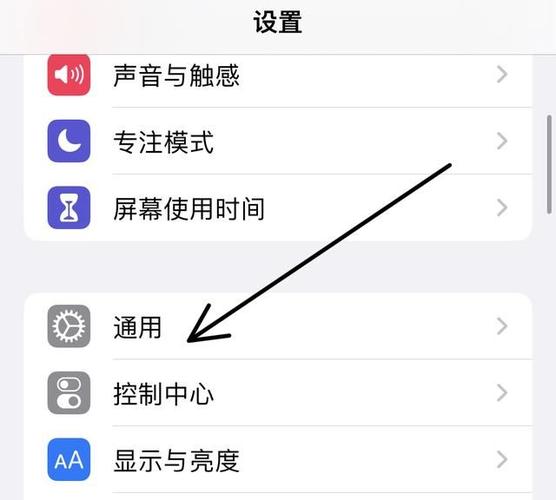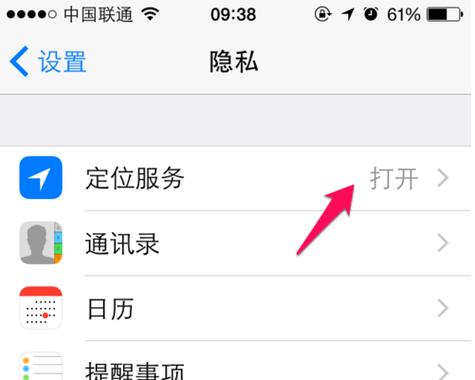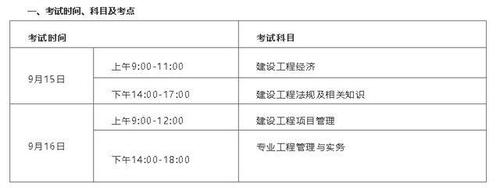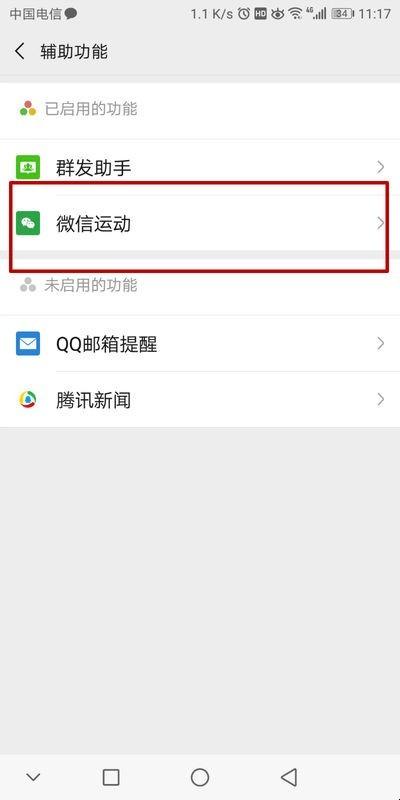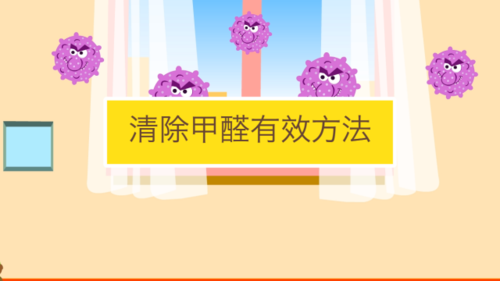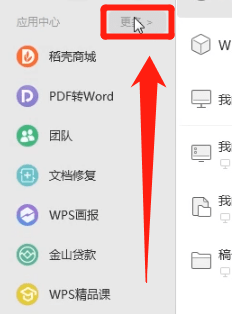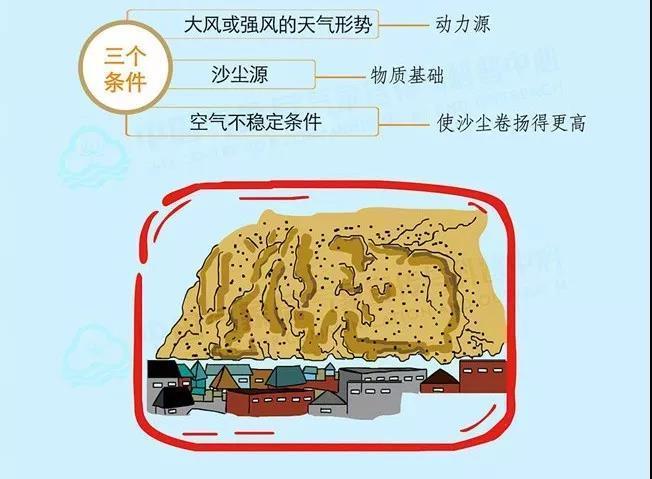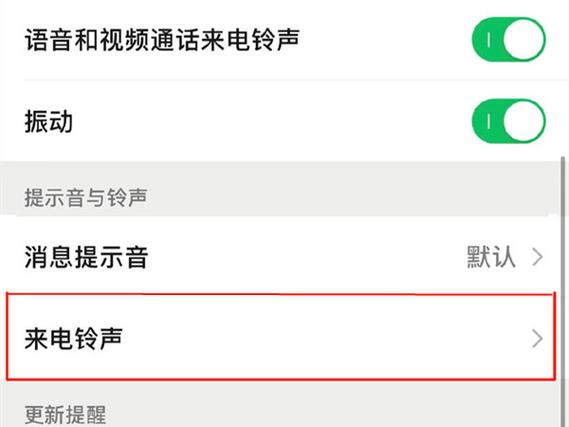在我们日常的工作和学习中,WPS文档已经成为了我们最常用的办公软件之一。然而,由于各种原因,我们可能会遇到WPS文档没有保存就关闭的情况,这时候我们应该如何找回未保存的文档呢?
当我们在使用WPS文档编辑内容时,WPS会实时将我们的操作保存到计算机的内存中。当我们认为已经完成编辑并关闭文档时,WPS会将这些内存中的修改内容写入到磁盘上的文件。如果在关闭文档之前发生了意外情况,如电脑突然关机、程序崩溃等,那么这些内存中的修改内容就无法被写入到磁盘文件中,从而导致未保存的修改丢失。
了解了未保存文档丢失的原理后,我们就可以尝试以下几种方法来找回未保存的WPS文档:
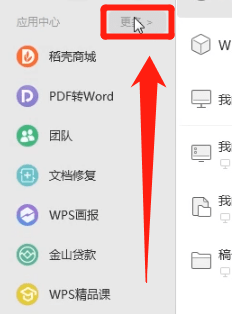
1. 自动恢复功能
WPS Office具有自动恢复功能,当程序异常退出时,会自动打开上次自动保存的文件。因此,当你发现未保存的文档丢失时,可以尝试重新打开WPS Office,看看是否能恢复到上次自动保存的状态。如果能够恢复,那么你只需要将恢复后的内容手动复制到一个新的文档中即可。
2. 临时文件恢复
当你使用WPS Office编辑文档时,WPS会在磁盘上生成一些临时文件,这些临时文件记录了你编辑过程中的一些信息。虽然这些临时文件不能直接打开查看,但通过一些专业的文件恢复工具,我们仍然有机会从这些临时文件中找回未保存的文档内容。你可以在网上搜索一些文件恢复工具,如Recuva、EaseUS Data Recovery Wizard等,按照软件的提示进行操作,尝试从临时文件中恢复未保存的文档。
3. 版本历史功能
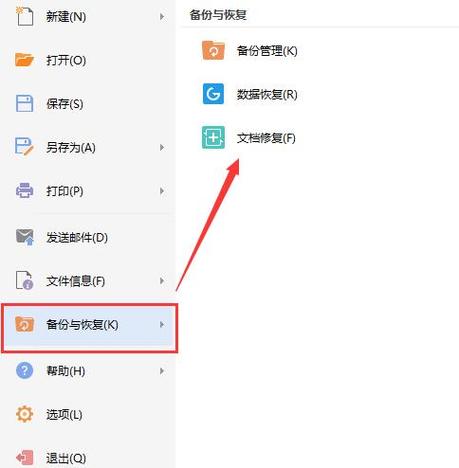
WPS Office还提供了版本历史功能,可以记录文档的编辑历史。当你编辑文档时,WPS会定期将当前版本保存为一个新版本。如果你在编辑过程中遇到了问题,可以通过查看版本历史来找回之前的编辑内容。要查看版本历史,只需点击WPS Office顶部菜单栏中的“文件”>“版本历史”,然后在弹出的窗口中选择需要恢复的版本,点击“还原”按钮即可。需要注意的是,版本历史功能只能恢复到最近保存的几个版本,如果你需要恢复的版本距离现在较远,可能无法找到需要的版本。
4. 手动备份
为了避免因为未保存的文档丢失而造成损失,我们应该养成手动备份的习惯。在编辑重要文档时,可以每隔一段时间就手动保存一次,或者设置自动保存间隔时间。此外,还可以将文档另存为一个副本,以便在原文档丢失或损坏时能够迅速恢复。
总之,找回未保存的WPS文档并非易事,但通过以上介绍的方法,我们仍然有机会找回丢失的文档内容。为了避免类似情况的发生,我们应该养成良好的文件管理习惯,定期备份重要文档,确保数据安全。